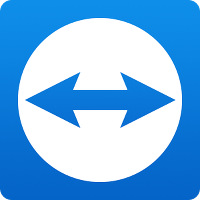Так как пользоваться рабочим компьютером очень многим необходимо 24 часа в сутки и в любом точке земли, а с собой его не возьмешь, программа удаленного доступа TeamViewer является весьма востребованной.
С ее помощью владелец может:
- создать файл с использованием устройства, которое сейчас в его распоряжении, но при этом этот файл сохранится на жестком диске компьютера, расположенного удаленно;
- редактировать файл, который находится на жестком диске;
- совершать прочие операции с папками и файлами, в частности копировать их, изменять их обозначения, а также удалять их с соответствующего устройства;
- работать внутри любых приложений за исключением игр;
- также удаленная программа TeamViewer может использоваться для настройки сайта и контроля за его работой.
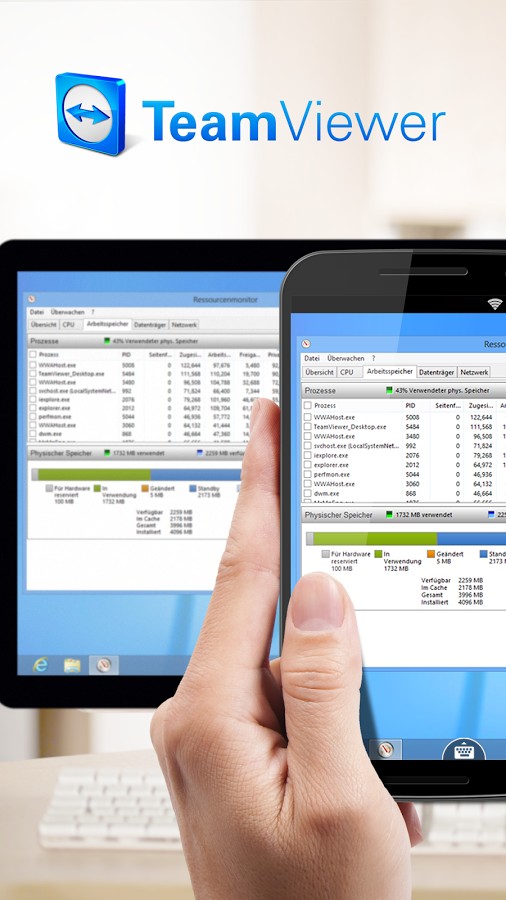
Работа будет весьма быстрой и эффективной, так как TeamViewer подключается к компьютеру без какой-либо задержки и надежно держит связь.
Порядок работы в приложении
Пользователь TeamViewer в дальнейшем может подключить для данного аккаунта удаленный доступ к скольким угодно компьютерам, в том числе планшетам и смартфонам.
Все устройства, управление которыми производится через TeamViewer, можно отыскать во вкладке приложения с названием «Мои партнеры». Здесь же можно сортировать эти компьютеры и прочие аппараты, разделяя их по группам. В частности, можно создать такие категории устройств, как семья, работа, хобби и любые иные.
Панель управления приложения включает команды для запуска целого ряда основных функций.
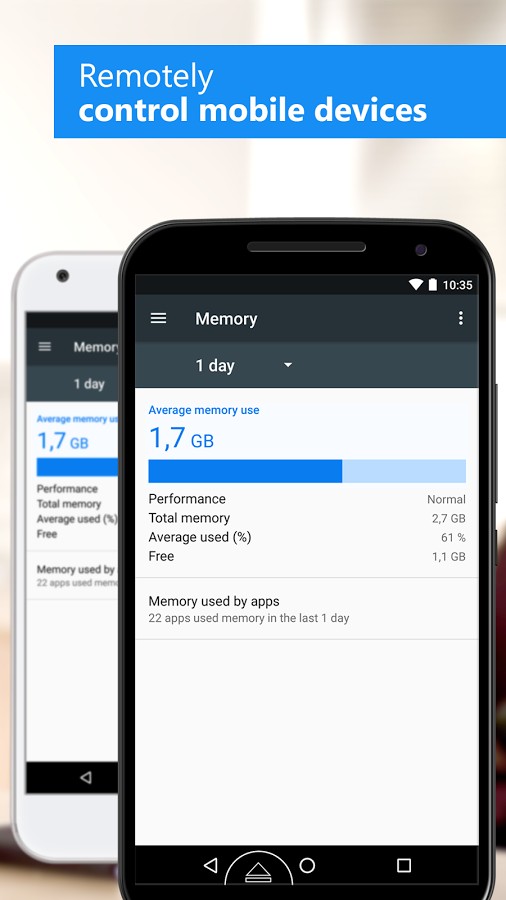
В частности, с помощью инструментов этой панели можно:
- завершить соединение;
- открыть доступ к клавиатуре для набора (на смартфонах);
- произвести поиск;
- настроить TeamViewer.
Чтобы понять, как пользоваться приложением TeamViewer, требуется просто поработать в программе некоторое время. Основные пользовательские действия весьма несложные.
В первую очередь пользователю необходимо залогиниться в системе. Далее ему требуется прийти на вкладку «Удаленное управление». Там ему необходимо кликнуть на кнопку, которая запускает подключения у другом устройству.
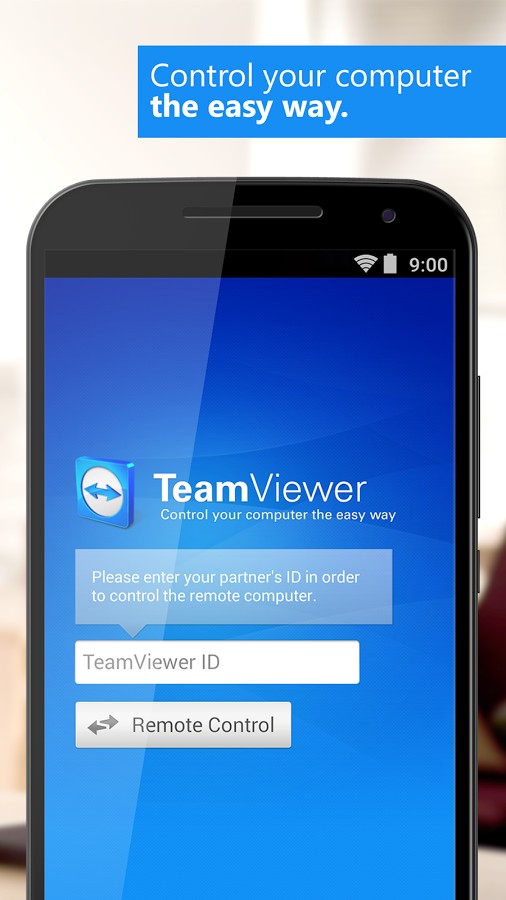
Далее на мониторе появляется окно диалога, в котором необходимо ввести в надлежащие поля логин и пароль. Вслед за этим программа TeamViewer откроет удаленный доступ на рабочем столе компьютера или планшета.
Типы лицензии программы
Условия, на которых приложение становится доступно пользователям, могут варьироваться в зависимости от их целей. Если программа требуется для действий, которые не нацелены на извлечение выгоды, то она будет доступна пользователю бесплатно. В случае же, когда он осуществляет коммерческую деятельность.
Таким образом , описанное выше приложение является эффективным инструментом удаленного доступа, так как подключиться через TeamViewer, который стоит на одном устройстве, к целому ряду других можно быстро и без каких-либо затруднений.
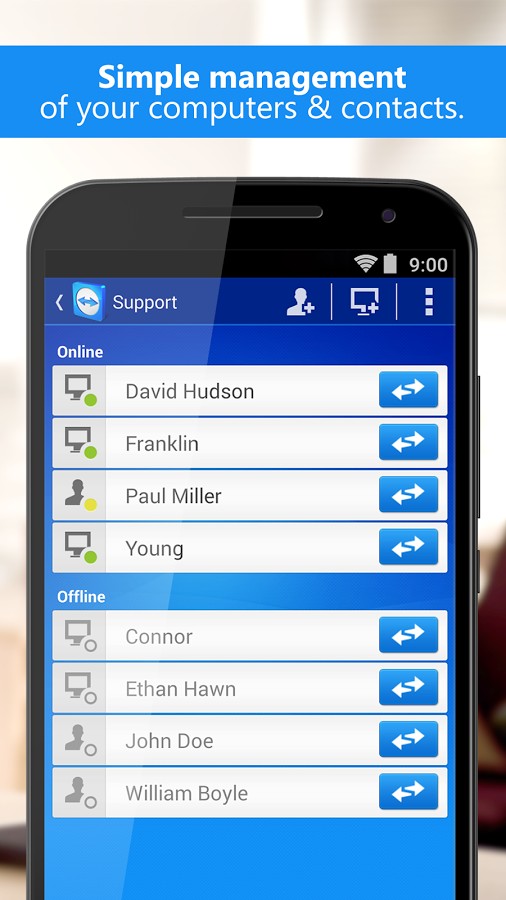
Программа доступна в нескольких версиях, предназначенных для всех наиболее популярных операционных систем. Владельцы стандартных персональных компьютеров или ноутбуков на Виндовс могут воспользоваться соответствующим вариантом приложения. Для хозяев устройств, выпущенных Эпплом (айфоны и айпеды), существует программа на iOS. Наконец, обладателям смартфоном и планшетов, работающих на Android, доступна версия приложения для этой операционки.